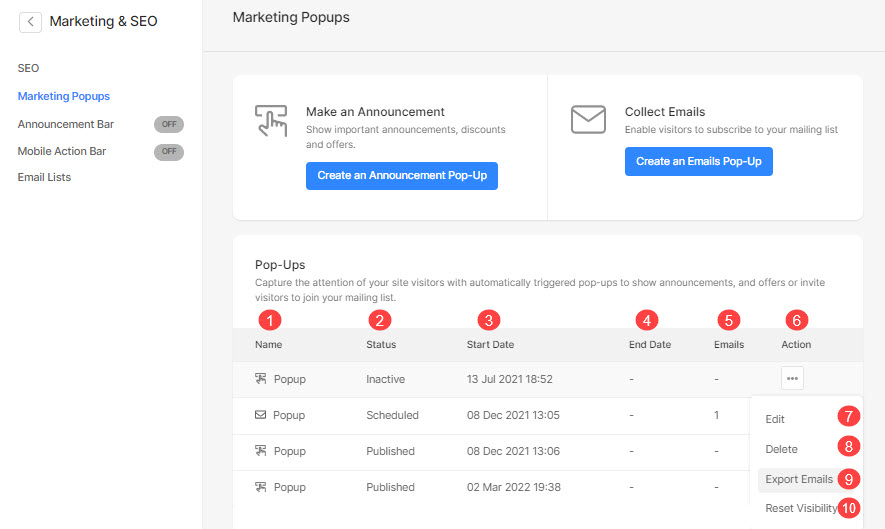Pixpa le permite agregar un ventana emergente de marketing que mejora la experiencia de sus visitantes y es increíblemente eficaz Marketing herramienta cuando se utiliza de manera reflexiva y específica.
Lo ayudan a resaltar ofertas, productos y ventas relevantes, crear listas de correo electrónico y recuperar la atención de los visitantes antes de que abandonen la página.
En este artículo hablaremos de:
- Agregar ventana emergente de marketing
- Conceptos básicos de ventanas emergentes
- Administrar la configuración de ventanas emergentes
- Administrar diseño emergente
- Administrar contenido emergente
- correos electrónicos de exportación
Agregar una ventana emergente de marketing
- Participar Ventana emergente de marketing (1) en la barra de búsqueda.
- De los resultados relacionados, haga clic en el Ventanas emergentes de marketing opción (2) bajo Enlaces de estudio.
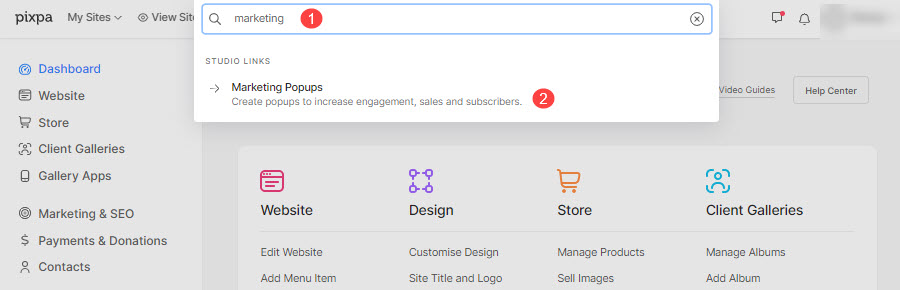
- Ahora llegarás a la Ventanas emergentes de marketing (3 pagina.
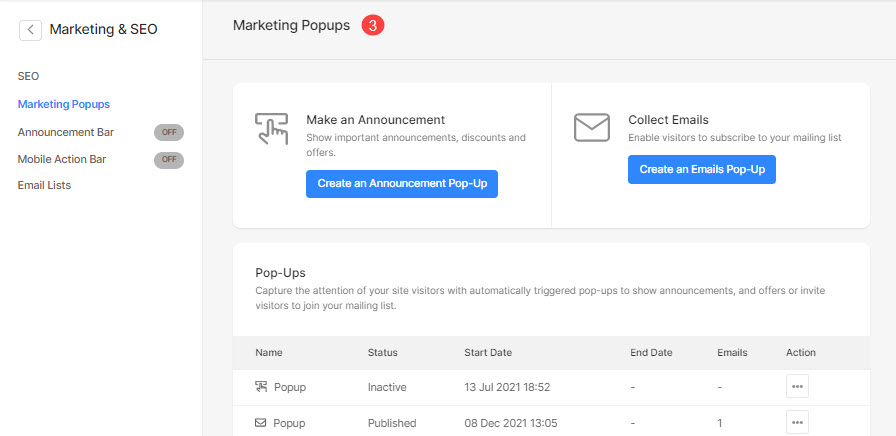
- En el lado derecho, tendrá la opción de administrar las ventanas emergentes de marketing.
- Elija agregar un nuevo Ventana emergente de anuncio (1) o un Ventana emergente de correos electrónicos (2).
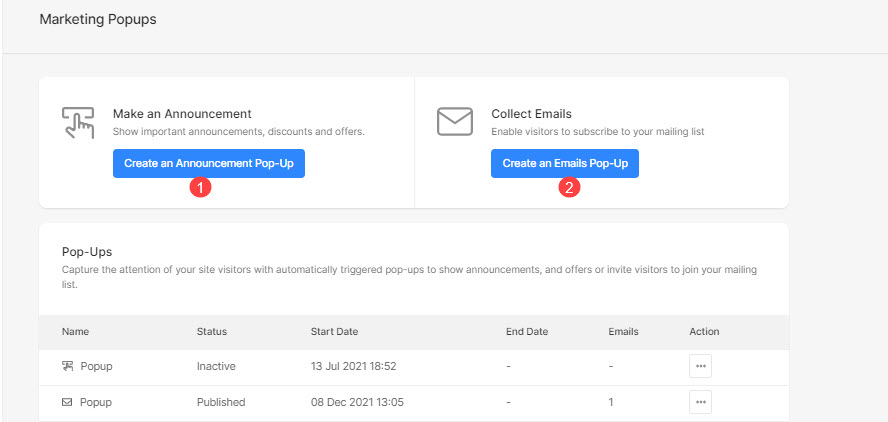
Conceptos básicos de ventanas emergentes
Una vez que elija la opción emergente que desea agregar, se abrirá el panel de edición emergente.
- Asegúrate de leer tipo de ventana emergente estás trabajando.
- Gestionan el ajustes de la ventana emergente.
- Diseña tu ventana emergente como el diseño, la imagen destacada, el color y el estilo de fuente.
- Especifica el contenido de la ventana emergente.
- Ver la ventana emergente en el sitio web en vivo.
- Guardar la ventana emergente
- Vista previa de la ventana emergente en la que está trabajando.
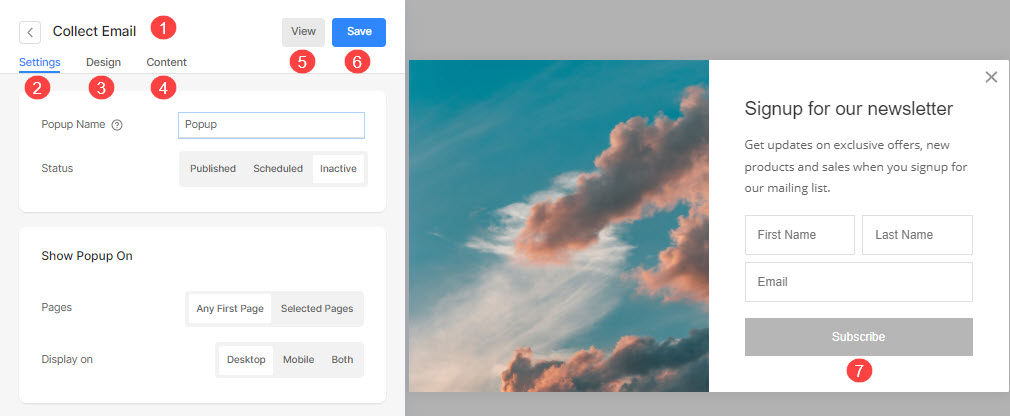
Administrar la configuración de ventanas emergentes
La configuración de la ventana emergente de correo electrónico y la ventana emergente de anuncio es la misma.
- Haga clic en el Ajustes (1) opción para administrar la configuración de la ventana emergente.
- Especifica el Nombre (2) de la ventana emergente.
- Seleccione las Estado (3) de la ventana emergente.
- Publicado – Mostrar la ventana emergente en el sitio web.
- programado – Programe una ventana emergente para que comience y finalice en una fecha y hora determinadas.
- Inactivo – Establecer el estado de la ventana emergente como inactivo.
- Seleccione Fecha de Inicio (4) de la ventana emergente programada.
- Seleccione Fecha Final (5) para la ventana emergente programada.
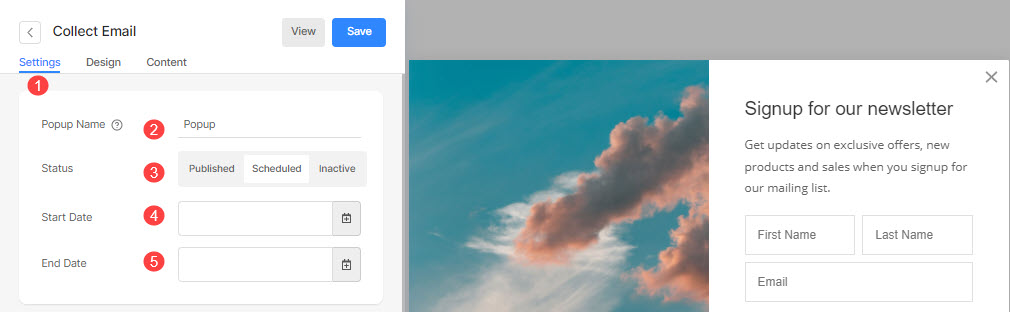
Mostrar ventana emergente activada
- Mostrar la ventana emergente en la Primera página del sitio web o en Páginas seleccionadas (6) solamente.
- Elige las páginas seleccionadas (7) donde desea mostrar la ventana emergente si ha seleccionado mostrar la ventana emergente en páginas específicas.
- Seleccione las Pantalla (8) de la ventana emergente que se mostrará en computadora de escritorio, dispositivo móvil o ambos.
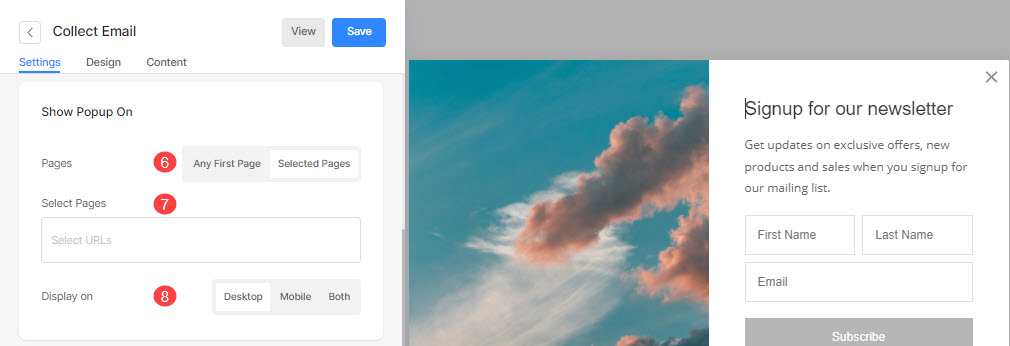
Cuándo mostrar ventana emergente
- Seleccione las Sincronización (9) de la ventana emergente para que aparezca.
- Al aterrizar – Cuando el usuario visita la página.
- Desplazamiento de página posterior – Establezca el porcentaje de desplazamiento de página en 25 % o 50 % de desplazamiento de página. Y la ventana emergente se mostrará después del desplazamiento porcentual especificado.
- Después del tiempo pasado en la página – Elija el tiempo de permanencia de 5 segundos, 10 segundos o 30 segundos en la página. La ventana emergente se mostrará una vez que el visitante pase el tiempo especificado.
- Al salir – Esto funcionará solo en el escritorio cuando el usuario vaya a cerrar la página al pasar el mouse por encima.
- Seleccione las frecuencia/cuando quieras mostrar la ventana emergente nuevamente (10) al visitar el sitio web.
- Guardar (11) sus cambios.
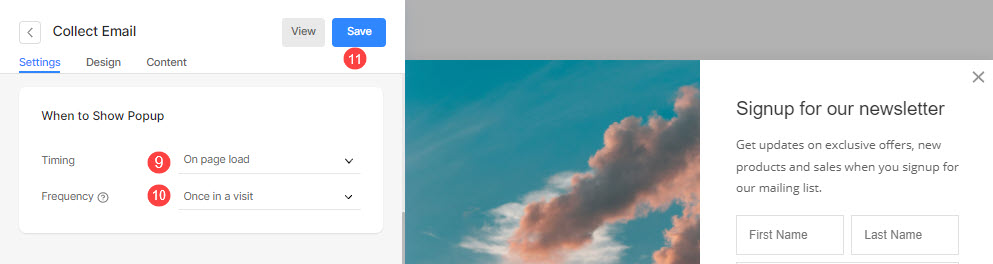
Administrar diseño emergente
El diseño del correo electrónico y la ventana emergente de llamada a la acción son los mismos. Aquí verá las siguientes opciones:
Disposición
- Haga clic en el Diseño (1) pestaña para administrar el estilo de la ventana emergente.
- Elija el diseño (2) de la ventana emergente.
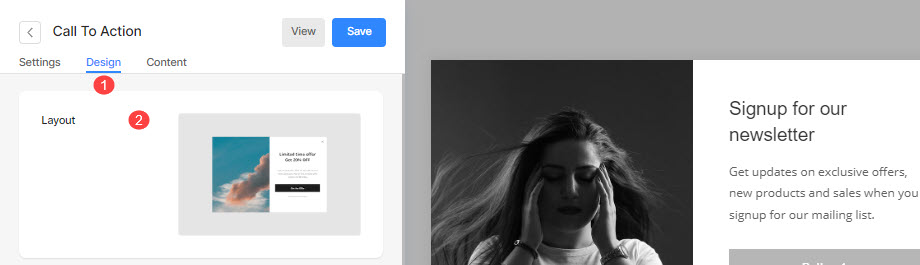
Imagen emergente
- Añada una imagen (3) para la ventana emergente. Haga clic en el botón Eliminar para eliminarlo.
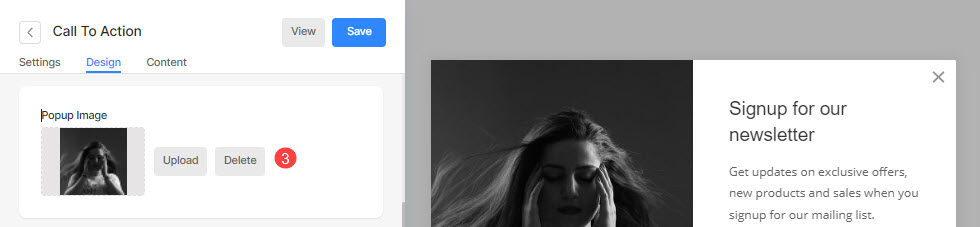
Colores
- Establecer la ventana emergente bases (4) color.
- Seleccione las fondo superpuesto (5) color y opacidad.
- Seleccione las color del titulo (6) para la ventana emergente.
- Seleccione las descripción color (7) de la ventana emergente.
- Seleccione las cerrar color del icono (8).
- Guardar (9) sus cambios.
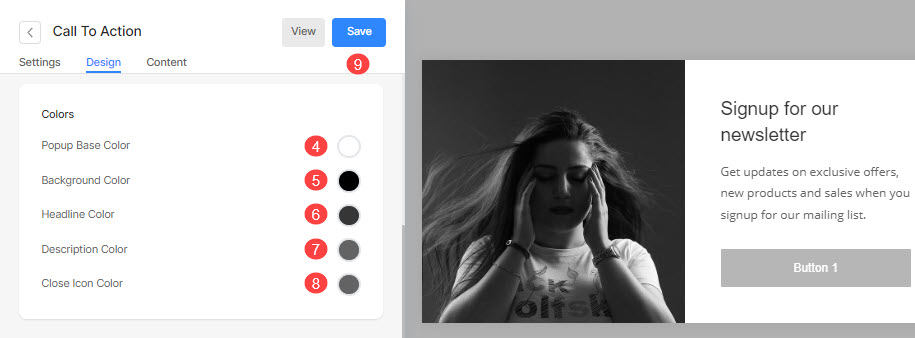
Opción de estilo
- Elige tener un común Radio de Esquina (10) para todas las esquinas o un radio de esquina diferente para cada esquina de la ventana emergente (especificado en píxeles).
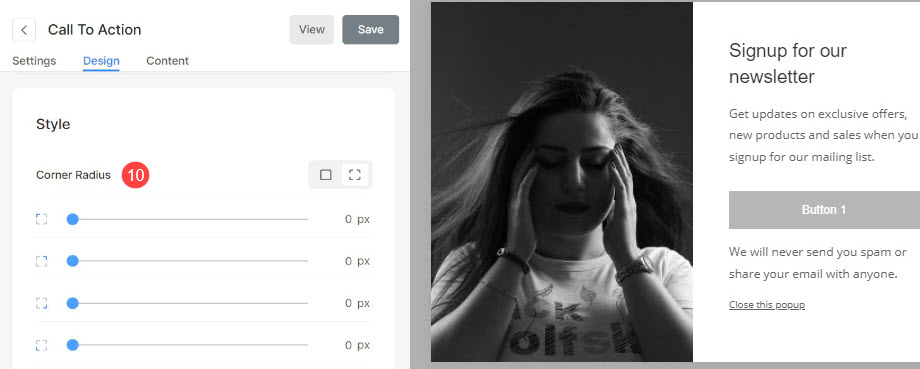
Shadow
- Pantalla: Elija mostrar la sombra siempre detrás de la ventana emergente o solo al pasar el mouse.
- Estilo: Elija entre ajustes preestablecidos existentes o cree una sombra personalizada.
En caso de que haya elegido la opción Personalizada, visite este Generador de sombras de caja para crear una sombra personalizada. Finalmente, copie y pegue el caja sombra CSS. - En caso de que haya elegido la opción de preajustes, entonces Elija estilos de sombra Desde el desplegable.
- Guardar los cambios.
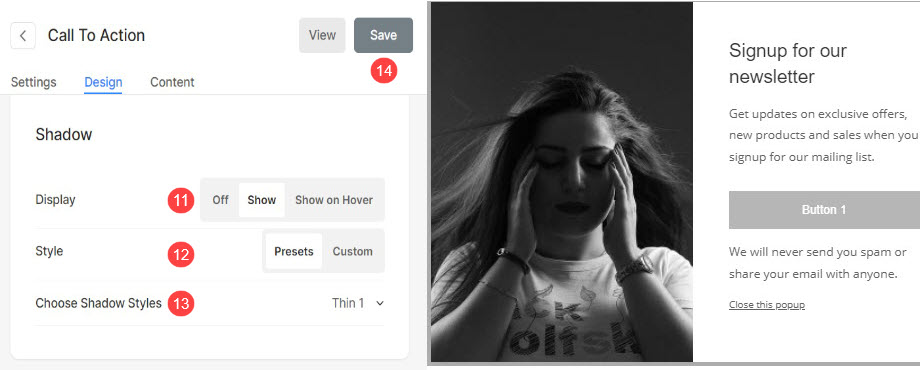
Administrar contenido emergente
Ventana emergente de llamada a la acción
- Haga clic en el Contenido (1) pestaña para administrar el contenido de su Popup.
- Agrega una Titular (2) a su ventana emergente y habilite la opción para mostrar el título en la ventana emergente.
- Añada Descripción (3) a su ventana emergente y habilite la opción para mostrar el texto en la ventana emergente.
- Añada Observación Texto (4) a su ventana emergente y habilite la opción para mostrar el subtexto en la ventana emergente.
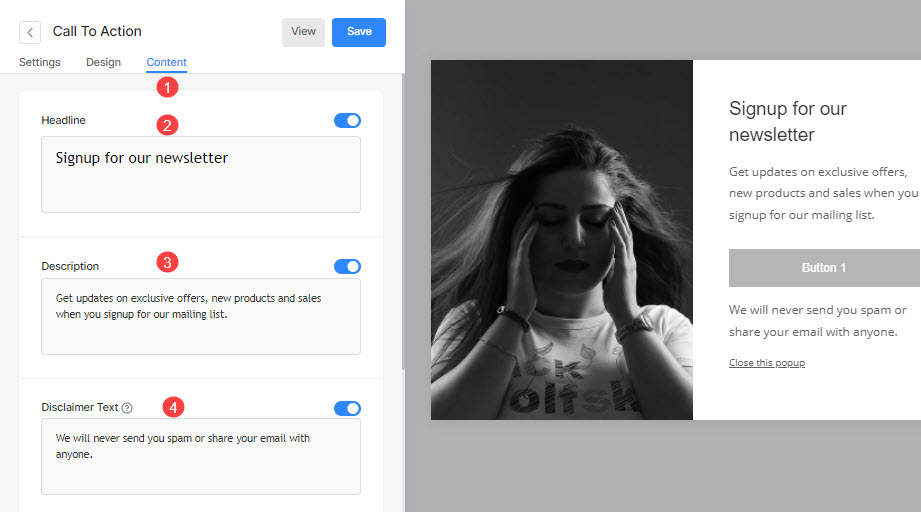
- Agrega una Descartar texto (5) a su ventana emergente y habilite la opción para mostrar el texto para descartar en la ventana emergente.
- Habilitar el Cerrar Ícono (6) para la ventana emergente.
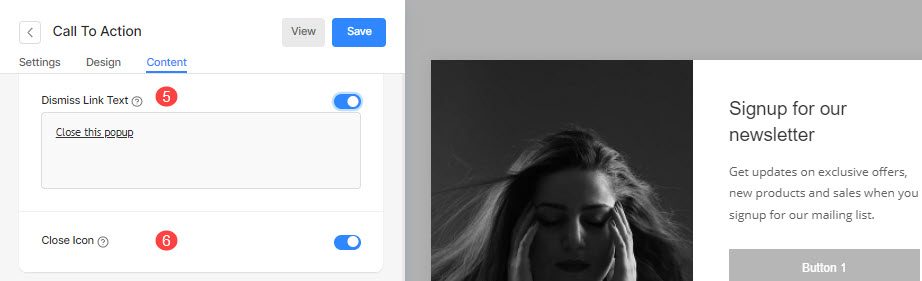
- Habilite la palanca para mostrar Botón 1 (7) en la ventana emergente.
- Especificar Etiqueta del botón 1 (8).
- Especificar Botón 1 enlace (9).
- Configure la ventana de destino para que el enlace sea el misma ventana o una nueva pestaña (10).
- Invertir (11) el color del Botón 1.
- Habilite la palanca para mostrar Botón 2 (12) y personalizarlo.
- Guardar (13) sus cambios.
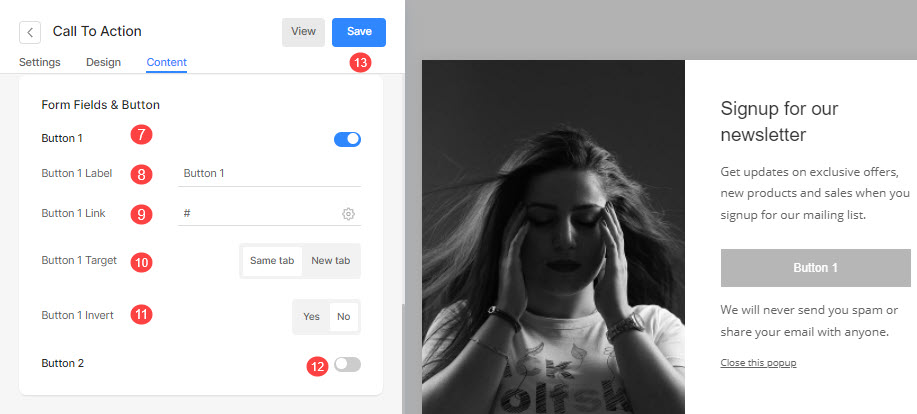
Recopilar ventana emergente de correo electrónico
- Haga clic en el Contenido (1) opción para administrar el contenido de su ventana emergente.
- Agrega una Titular (2) a su ventana emergente y habilite la opción para mostrar el título en la ventana emergente.
- Añada Descripción (3) a su ventana emergente y habilite la opción para mostrar el texto en la ventana emergente.
- Añada Observación Texto (4) a su ventana emergente y habilite la opción para mostrar el subtexto en la ventana emergente.
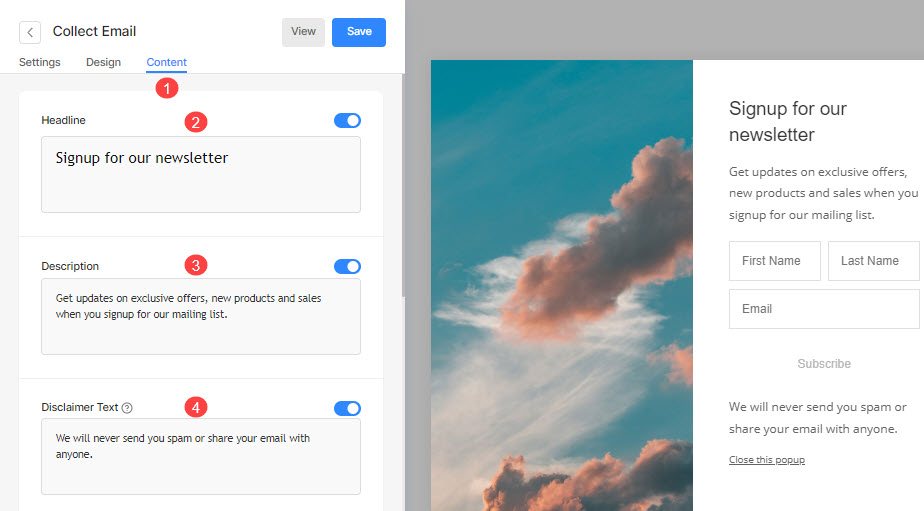
- Agrega una Descartar texto (5) a su ventana emergente y habilite la opción para mostrar el texto para descartar en la ventana emergente.
- Habilitar el cerrar icono (6) para la ventana emergente.
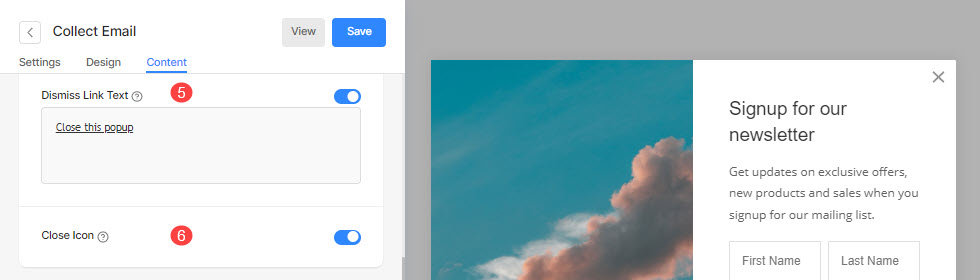
- Habilite la opción y especifique el texto del marcador de posición para Nombre del visitante (7).
- Especificar Marcador de posición de correo electrónico (8) texto.
- Especificar Etiqueta de botón (9).
- Invertir (10) el color del botón.
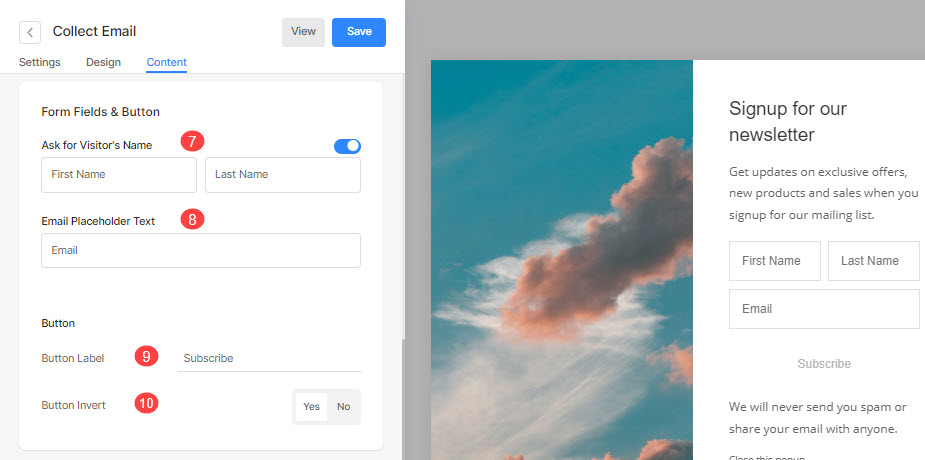
- Especificar Publicar Enviar (11) texto para la ventana emergente.
- Agregue cualquier script en el Publicar Enviar HTML (12) para mostrarlo después del envío de la ventana emergente.
- Guardar (13) sus cambios.
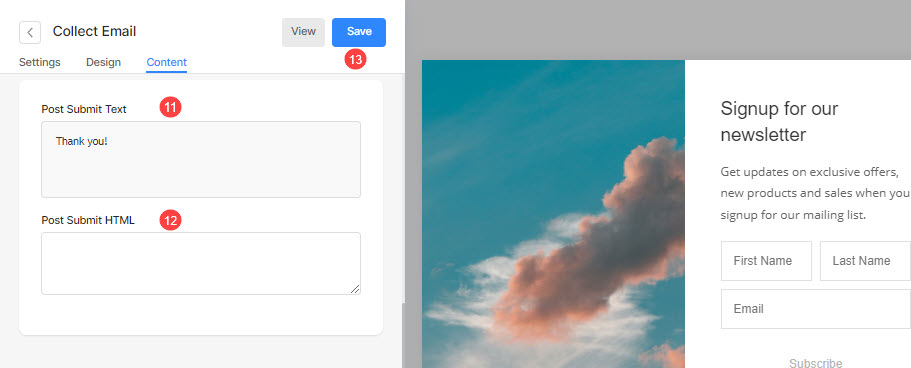
correos electrónicos de exportación
Una vez que haya agregado las ventanas emergentes en el Ventanas emergentes de marketing página, puede ver:
- Nombre (1) de todas tus ventanas emergentes.
- Estado (2) de las ventanas emergentes.
- Fecha de Inicio (3) de la ventana emergente.
- Fecha Final (4) de la ventana emergente.
- El número de correos electrónicos (5) capturado en la ventana emergente.
- Haga clic en los 3 puntos horizontales para el Acciones (6).
- Haga clic para editar (7) la ventana emergente.
- Borrar (8) la ventana emergente.
- Exportar (9) todos los correos electrónicos capturados en la ventana emergente.
- Restablecer la visibilidad (10) de la ventana emergente.